近来,有不少win10系统用户都遇到了电脑无法检测到网卡驱动,提示网卡驱动不能用的故障。这可能是由于就版本系统的网卡驱动不符合win10新系统,这该怎么办呢?只能对其进行卸载,下面,小编就来跟大家说说win10如何卸载网卡驱动。
一些用户在升级位win10系统后,发现机器旧网卡发生冲突.新网卡IP无法设置的问题郁闷了几天,那么win10该怎么去卸载网卡驱动,由于一些win10用户对win10的操作不熟悉,为此,小编给大家带来了win10卸载网卡驱动的操作教程。
win10如何卸载网卡驱动
右键【此电脑】,选择【管理】
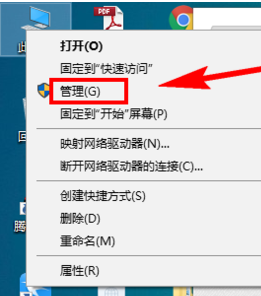
卸载电脑图解1
在左侧导航栏中,找到【设备管理器】
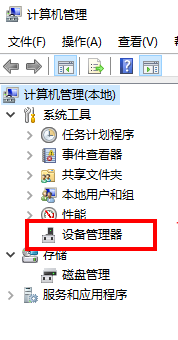
网卡驱动电脑图解2
或者
按【Win + R】快捷键,打开【运行】对话框,输入命令【devmgmt.msc】,按回车键即可打开【设备管理器】
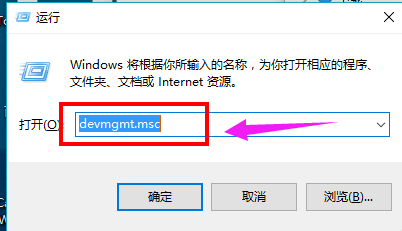
win10电脑图解3
到【网络适配器】 ,网络适配器就是俗称的网卡,当然这里包含了很多的虚拟网卡。
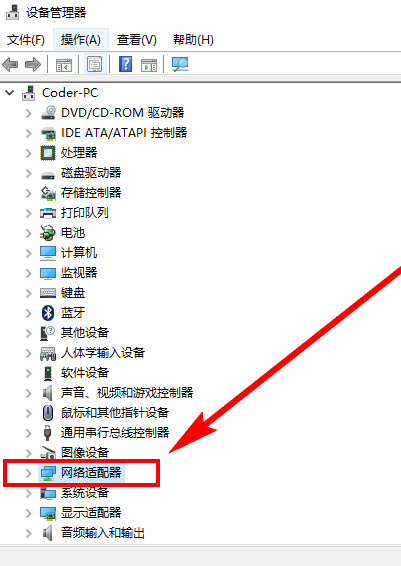
网卡驱动电脑图解4
找到无线网卡,右键无线网卡,选择“卸载”即可卸载驱动程序
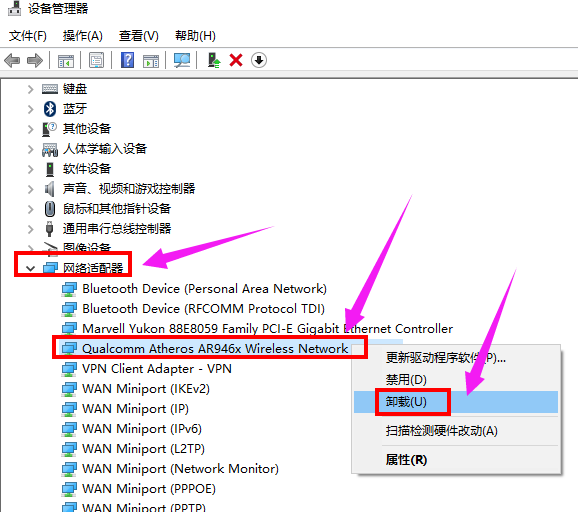
卸载电脑图解5
以上就是win10卸载网卡驱动的操作方法了。
Copyright ©2018-2023 www.958358.com 粤ICP备19111771号-7 增值电信业务经营许可证 粤B2-20231006